Nous pouvons facilement restaurer les fichiers dans la corbeille, mais si la corbeille est vidée, les données supprimées peuvent-elles être récupérées ? FonePaw Récupération De Données peut analyser gratuitement et récupérer des fichiers supprimés définitivement.
En général, les fichiers supprimés sur Windows vont dans la corbeille, et lorsque vous voulez les restaurer, vous pouvez le faire directement dans la corbeille. Mais si la corbeille est vidée, ces fichiers peuvent-ils encore être récupérés ? Vous trouverez la réponse dans cet article, ainsi qu'un outil de récupération des données efficace qui peut vous aider à récupérer des fichiers supprimés de la corbeille sur PC.
À propos des fichiers supprimés et de la Corbeille
La Corbeille sur Windows est un dossier pour stocker les fichiers supprimés. Le dossier Corbeille ne se trouve pas sur un seul lecteur. Chaque partition sur les disques dur de votre PC a de l'espace alloué à la Corbeille. En sauvegardant les fichiers supprimés, la Corbeille vous permet de restaurer des données vers l'emplacement orginal selon votre besoin.
Mais tous les fichiers supprimés ne sont pas dans le dossier Corbeille. Les fichiers supprimés temporairement seront déplacés vers la Corbeille, contrairement aux fichiers effacés définitivement.
Les fichiers supprimés temporairement :
Les fichiers que vous avez supprimé en utilisant la touche ou option « Supprimer » ou en les faisant glisser vers la Corbeille.
Les fichiers effacés définitivement :
- Fichiers supprimés via les touches « Shift » + « Delete »
- Fichier supprimés de la Corbeille
- Éléments que vous supprimez sont plus grands que l'espace alloué à la corbeille (Vous recevrez l'invite vous demandant « Voulez-vous supprimer définitivement ce fichier ? »)
- Fichiers anciens qui sont supprimés par Windows lorsque la Corbeille est pleine
Ces fichiers supprimés ne sont plus visibles sur votre PC. Heureusement, ils sont totalement récupérables si vous n'avez pas enregistré les nouveaux fichiers dans ce dossier. Voici deux méthodes pour retrouver des données perdues de la corbeille sur votre PC.
Comment récupérer des fichiers supprimés temporairement de la corbeille ?
Le moyen le plus rapide de restaurer les fichiers supprimés accidentellement au moment où cela se produit est d'appuyer sur Ctrl + Z pour annuler la suppression. Mais après que la suppression ait été remplacée par d'autres actions ou si vous redémarrez l'ordinateur, vous devrez effectuer la restauration directement dans la corbeille en suivant les étapes suivantes :
Étape 1 : Tout d’abord ouvrez la corbeille en double-cliquant ou en appuyant deux fois sur son icône sur le bureau.
Étape 2 : Maintenant cherchez et sélectionnez les fichiers et/ou les dossiers que vous souhaitez restaurer.
Étape 3 : Faites un clic droit sur le fichier ou la sélection de fichier dont vous avez besoin, puis sélectionnez « Restaurer ».
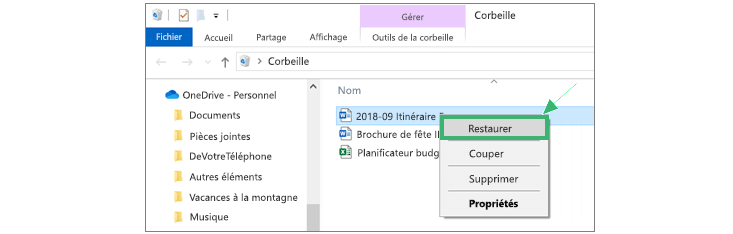
 Remarque :
Remarque :-
Vous pouvez trouver l'emplacement d'origine des fichiers en modifiant le mode d’affichage de la corbeille en mode « Détails » (vous pouvez le faire en faisant un clic droit dans la Corbeille, puis en sélectionnant « Affichage »).
Comment récupérer des fichiers supprimés définitivement de la corbeille ?
Si la corbeille est vidée, et les fichiers que vous voulez récupérer sont supprimés définitivement, alors ne vous inquiétez pas, il y a encore un espoir que vous puissiez récupérer ces fichiers. FonePaw Récupération De Données est un logiciel professionnel de restauration de données qui peuvent vous aider à récupérer les fichiers effacés définitivement sur votre ordinateur.
Caractéristiques principales de FonePaw Récupération De Donnée
- Récupérer plus de 1000 types de fichiers avec une qualité originale, tels que les photos, les vidéos, les fichiers audio, les e-mails ;
- Récupération des fichiers supprimés définitivement depuis un ordinateur, un disque dur, une carte SD, une clé USB, etc. ;
- Restauration des fichiers perdus dues à une suppression accidentelle ;
- Deux modes d’analyse fournis pour différentes situations : « Analyse rapide » et « Analyse approfondie » ;
- Prévisualisation disponible avant la récupération de fichiers.
 Conseil :
Conseil :-
Pour augmenter le taux de réussite de la récupération des fichiers, installez le logiciel sur un disque où vous n'avez pas besoin de récupérer des données. Par exemple, si les fichiers que vous souhaitez récupérer se trouvent sur le disque C, installez le logiciel sur le disque D ou E.
Guide pour récupérer des fichiers supprimés définitivement via FonePaw
Étape 1 : Lancer le logiciel et sélectionner le type de données à scanner
Après avoir installé le logiciel, vous devez le lancer sur votre ordinateur. Sur la page d’accueil, vous trouverez différents types de données telles que : Image, Audio, Vidéo, etc. et l’emplacement où vous souhaitez restaurer les données perdues. Dans ce cas, vous devez choisir « Corbeille » et ensuite cliquer sur le bouton « Analyser » pour continuer.
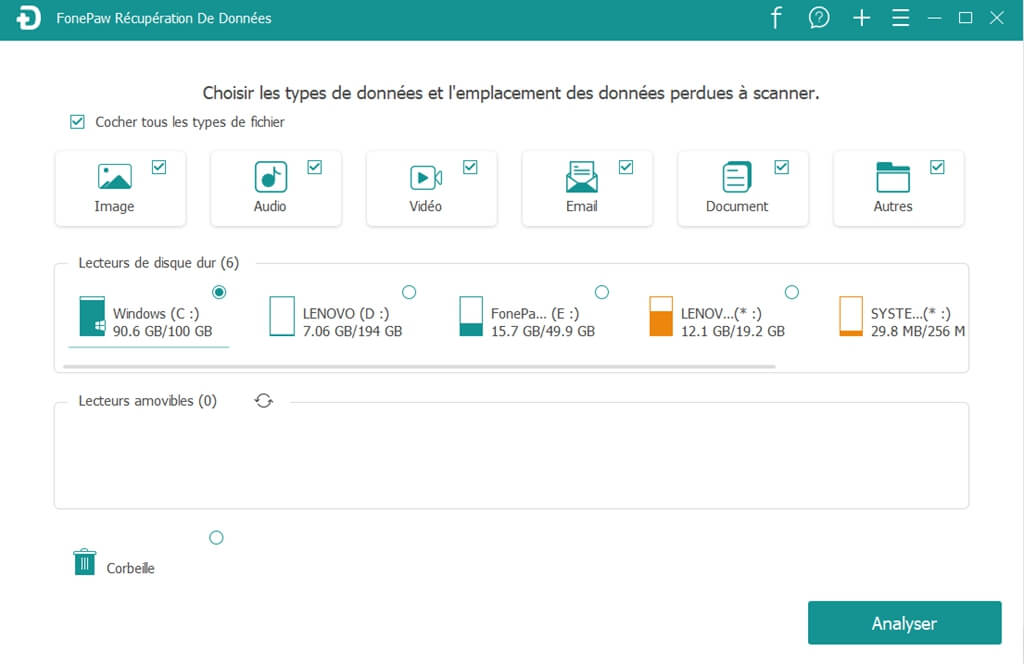
Étape 2 : Rechercher les dossiers supprimés sur l’ordinateur
Le logiciel scannera rapidement le disque dur sélectionné et recherchera les données perdues. Le processus de scan rapide ne prendra que quelques secondes. Une fois l’analyse rapide terminée, recherchez les fichiers supprimés dans les résultats de l'analyse.
 Conseil :
Conseil :-
Si vous n’arrivez pas à trouver les fichiers supprimés dont vous avez besoin après le processus de scan rapide, vous pouvez passer en mode « Analyse approfondie » et réessayer.
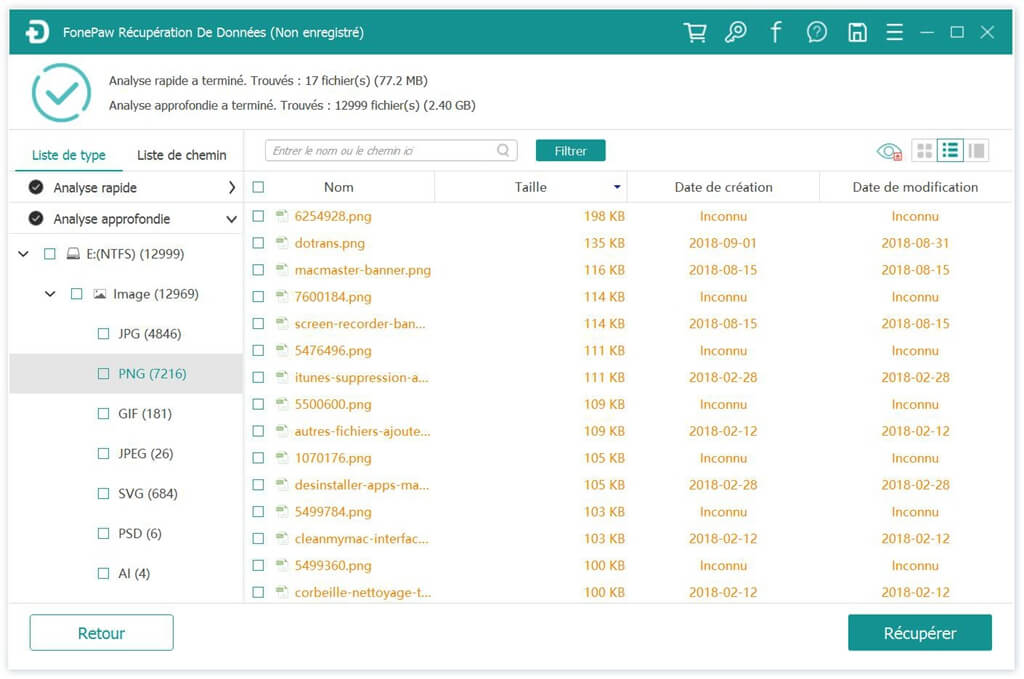
Étape 3 : Récupérer les fichiers perdus ou supprimés depuis la Corbeille
Après le scan, vous pouvez prévisualiser les données que le logiciel a retrouvé depuis la Corbeille de votre Windows. Faites un clic droit et cliquez sur « Aperçu ».

Sélectionnez celles que vous voulez et cliquez sur le bouton « Récupérer », et vous pouvez facilement restaurer les fichiers originaux supprimés à partir de la Corbeille de votre PC.
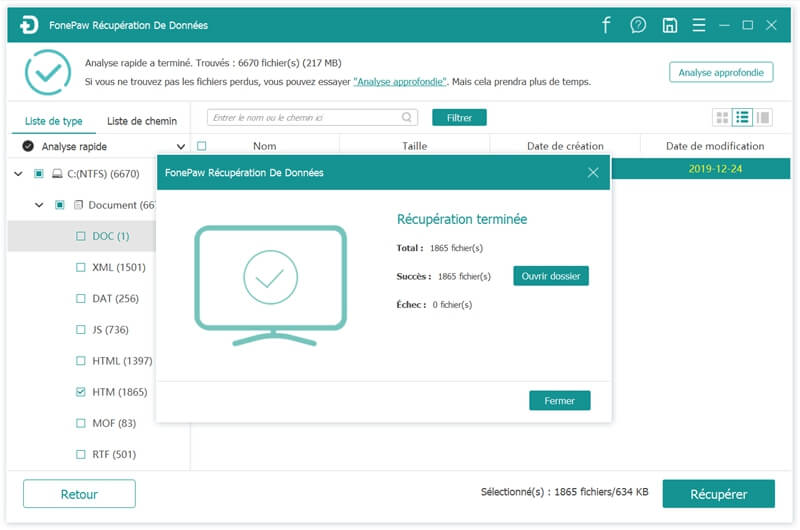
Pour en savoir plus sur FonePaw Récupération De Données, veuillez regarder la vidéo suivante :
Astuces sur la récupération des fichiers supprimés de la corbeille
💡 Récupérer les fichiers supprimés de la corbeille sans logiciel
Vous pouvez récupérer vos objets sans logiciel après les avoir supprimés de la corbeille de plusieurs façons :
Utiliser OneDrive pour restaurer des fichiers supprimés de façon permanente
- Lancez OneDrive sur votre ordinateur et connectez-vous ;
- Cliquez sur la « Corbeille » dans le volet gauche de OneDrive ;
- Recherchez les fichiers que vous voulez et cliquez sur « Restaurer ».
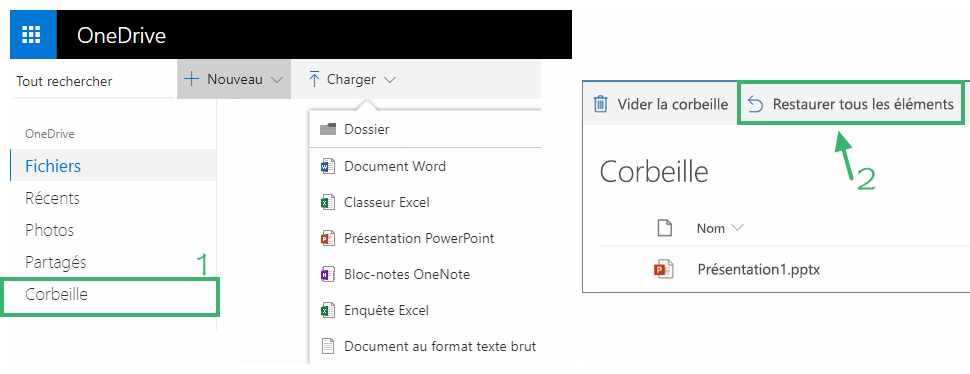
Utiliser une sauvegarde Windows pour récupérer les fichiers supprimés de la corbeille
- Appuyez sur Win +R, tapez Control et appuyez sur Entrée pour lancer le Panneau de configuration ;
- Cliquez sur Système et maintenance > Sauvegarde et récupération > Restaurer les fichiers.
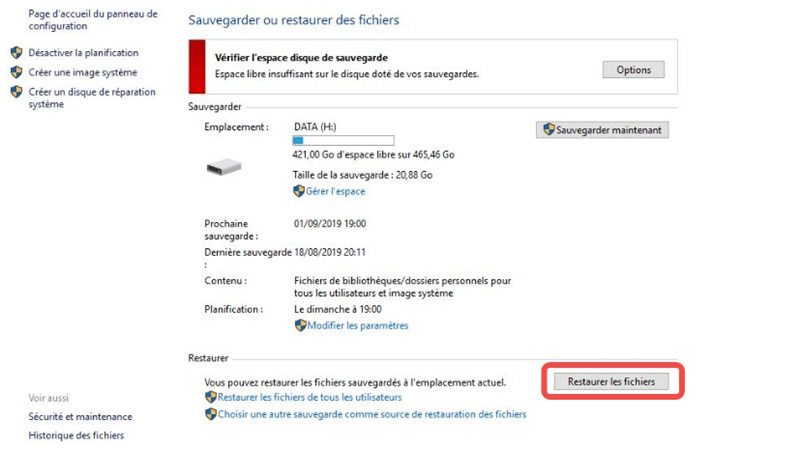
💡 Afficher l'icône de la corbeille
Si vous ne trouvez pas l'icône de la corbeille sur votre bureau Windows, il se peut qu'elle soit cachée. Vous pouvez suivre les étapes suivantes pour afficher l'icône de la corbeille :
- Tapez « Paramètres » dans la barre de recherche de démarrage.
- Sélectionnez « Personnalisation > Thèmes > Paramètres des icônes du Bureau ».
- Cochez la case Corbeille et cliquez sur « Appliquer ».
![]()
💡 Arrêter de supprimer instantanément des fichiers
Il se peut que vous rencontriez une situation où les fichiers supprimés ne vont pas dans la corbeille et qu'ils soient effacés immédiatement après avoir été supprimés, même si vous n'avez pas utilisé « SHITE+DELETE ». Cela peut être dû au fait que vous avez autorisé l'ordinateur à supprimer instantanément les fichiers.
Pour empêcher cela, vous devez cliquer avec le bouton droit de la souris sur l'icône de la corbeille et sélectionner « Propriétés ». Décochez l'élément « Ne pas déplacer les fichiers vers la corbeille. Supprimer les fichiers immédiatement après leur suppression. » dans la case et cliquez sur « Appliquer ».
Conclusion
Cet article explique comment récupérer les fichiers supprimés temporairement et définitivement dans la corbeille. Si vous souhaitez récupérer les fichiers vidés de la corbeille rapidement et efficacement sur Windows, FonePaw Récupération De Données est le meilleur choix. En plus de récupérer les fichiers de la corbeille, il peut également récupérer les données perdues sur la clé USB, le disque dur externe, la carte SD, etc. Venez le télécharger dès maintenant !


















